آموزش آنلاک کردن گوشی آیفون و آیپد بدون داشتن پسورد را در این مقاله از دیجیاتک برای شما همراهان همیشگی این رسانه قرار داده ایم. همراه ما باشید.

شرکت اپل جزء مجموعههایی است که اصولا امنترین دستگاههای جهان را ارائه میدهد.
اکثر دستگاههای اپل، بهترین سیستمهای امنیت یعنی Face ID یا Touch ID را دارند، اما ممکن است گاهی برخی قابلیتهای این دو کار نکنند یا شما رمز عبور خود را فراموش کنید!
در چنین شرایطی شما میتوانید از گزینه forgot my passcode استفاده کنید که در اکثر اوقات تنها برای شما دردسر درست میکند.
پس باید به دنبال یک راه بهتر، برای باز کردن قفل آیفون بدون پسورد باشیم.
خیلی از ما، از پسوردهایی استفاده میکنیم که احتمال دارد آنها را فراموش کنیم.
وقتی که این رمزها را فراموش میکنیم، دسترسی به آن دستگاه از ما گرفته میشود. در نتیجه ما باید خیلی سریع این مشکل را حل کنیم.
حال ما در این مقاله جذاب، دربارهی موضوعی صحبت میکنیم که اکثر افراد دوست دارند که آن را یاد بگیرند.
موضوع این مقاله هیجانانگیز، آنلاک کردن آیفون و آیپد است.
پس اگر به آنلاک کردن آیفون و آیپد علاقه دارید، ما را تا انتهای این مقاله همراهی کنید.
چرا گاهی ناچاریم قفل آیفون و آپید را بدون رمز عبور باز کنیم؟
شما میتوانید قفل آیفون خود را بدون نیاز به وارد کردن رمز عبور یا استفاده از قابلیت تشخیص چهره (Face ID)، باز کنید.
روشهای گوناگونی وجود دارد که به کمک آنها میتوانید این کار را انجام دهید.
اما اصلا چرا باید چنین کاری کرد؟ در ادامه به رایجترین دلایل قفل شدن گوشی اپل و آیپد و در نتیجه نیاز شما به باز کردن قفل آیفون بدون رمز عبور میپردازیم.
فراموشی رمز عبور آیفون و آیپد
اگر چندین گوشی دارید و یا آیفون قدیمیتان را یافتهاید، احتمال دارد رمز عبور آن را فراموش کرده باشید.
این اصلا عجیب نیست و ممکن است برای شما نیز مانند هر شخص دیگری پیش بیاید.
روشن است هنگامی که متوجه شوید گوشی شما در حالت قفل است، به راهی برای دور زدن رمز عبور آیفون خود نیاز خواهید داشت.
بازنشانی رمز عبور آیفون توسط دیگری
اگر شخص دیگری بهطور تصادفی یا به عمد رمز عبور آیفون شما را بازنشانی (Reset) کرده باشد، روشن است که دیگر نمیتوانید با رمز قبلی وارد گوشی خود شوید.
داشتن آیفون دست دوم
اگر آیفون دست دومی را از یکی از دوستان، خویشان و آشنایان خود دریافت کرده باشید؛
احتمال دارد بخواهید بدون رمز عبور وارد آن شوید. چراکه ممکن است آنها رمز عبور را به شما نداده و یا خودشان آن را فراموش کرده باشند.
غیرفعال شدن آیفون
اگر رمز عبور خود را فراموش کردهاید و بیشتر رمزهای عبور معمول خود را وارد نمودهاید، ولی هنوز قفل باز نشده است؛
هیچ بعید نیست آیفون به دلیل تلاشهای ناموفق زیاد، و برای حفظ امنیت خودتان، گوشی را قفل کند و اجازه ورود به شما ندهد.
آسیبدیدگی صفحه نمایش آیفون
اگر صفحه نمایش گوشی شما به دلایل مختلفی آسیب دیده باشد، ممکن است دیگر نتوانید از صفحه نمایش لمسی آن استفاده کنید.
نحوه آنلاک کردن آیفون و آیپد بدون پسورد
در ادامه، نحوه ریست فکتوری کردن ایفون و آیپد را با هم مرور خواهم کرد.
قدم اول: مطمئن شوید که آیپد شما از طریق کابل یا به صورت بیسیم به کامپیوتر متصل نیست.
قدم دوم: آیپد را به صورت کامل خاموش کنید. بسته به مدل آیپد، این کار را به صورتهای زیر باید انجام دهید:
- آیپدهای مجهز به فیس آیدی: دکمه پاور به همراه دکمه کاهش صدا را به صورت همزمان فشار داده و نگه دارید.
- آیپدهای بدون فیس آیدی: دکمه پاور را فشار داده و نگه دارید.
به محض ظاهر شدن اسلایدر خاموش شدن دستگاه، آن را به سمت راست بکشید تا آیپد خاموش شود.
قدم سوم: این مرحله نیز به مدل آیپد شما بستگی دارد:
- آیپدهای مجهز به فیس آیدی: در حالی که دکمه پاور را نگه داشتهاید، کابلی که یک سر آن به کامپیوتر متصل شده را به آیپد متصل کنید.
- آیپدهای بدون فیس آیدی: در حالی که دکمه هوم را نگه داشتهاید، کابلی که یک سر آن به کامپیوتر متصل شده را به آیپد متصل کنید.
قدم چهارم: اگر آیپد مانند روال عادی روشن شد، مراحل بالا را به درستی انجام ندادهاید و قدمهای دوم و سوم را مجددا تکرار کنید.
اگر صفحه ریکاوری (صفحهای به همراه یک کامپیوتر و یک کابل متصل به آن) را مشاهده کردید، همه چیز را درست انجام دادهاید و به سراغ مرحله بعد بروید.
قدم پنجم: روی مک یا ویندوز، باید مراحلی که روی صفحه نشان داده میشود را پیش برده و آیپد را ریستور کنید.
مک او اس کاتالینا و نسخههای پس از آن: پنجره فایندر جدیدی باز کرده و از سمت چپ روی آیپد خود کلیک کنید.
مک او اس ۱۰.۱۴، نسخههای پیشین یا سیستمهای ویندوزی: وارد نرمافزار آیتونز شده و روی نام آیپد خود کلیک کنید.
قدم ششم: حالا روی دکمه Restore کلیک کنید. به این ترتیب تمام اطلاعات آیپد شما از بین رفته و به حالت تنظیمات کارخانه (فکتوری ریست) بازخواهد گشت.
قدم هفتم: پس از اتمام عملیات، باید تنظیمات اولیه آیپد خود را مانند روز اول انجام دهید.
قدم هشتم: اگر پیشتر از اطلاعات خود بکاپ گرفته بودید، در مراحل تنظیمات ابتدایی گزینه Restore from Backup را انتخاب کنید.
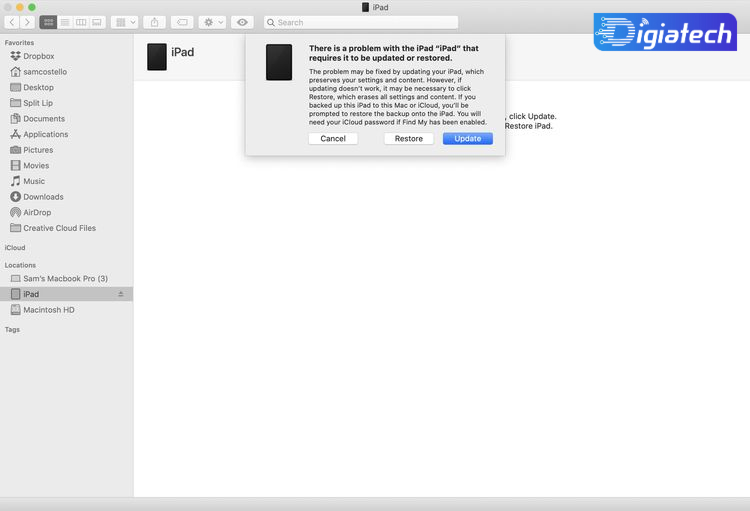
استفاده از Find My iPhone برای آنلاک کردن آیفون و آیپد
شما میتوانید از برنامه Find My برای آنلاک کردن آیفون و آیپد استفاده کنید یا از سایت iCloud استفاده کنید تا مراحل زیر را ادامه دهید.
1_ صفحه Find My iPhone را از هر مرورگری و در هر دستگاهی که دوست دارید، باز کنید.
2_ در این بخش، شما باید Apple ID و رمز عبور خود را وارد کنید. بعد از وارد کردن اپل آیدی و پسورد، شما وارد مرحلهای میشوید که بتوانید مکان آیفون خود را ببینید.
3_ در ادامه، روی آیفونی که میخواهید قفل آن را باز کنید، کلیک کنید.
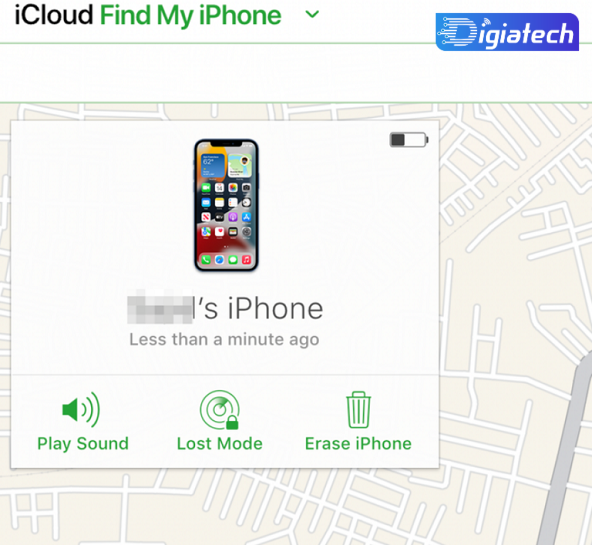
4_ حال شما باید گزینه Erase iPhone را انتخاب کنید.
5_ اخطاری را مشاهده خواهید کرد که با تأیید آن، اطلاعات روی آیفون شما پاک میشود. اگر با این کار موافق هستید، روی گزینه Erase کلیک کنید.
به همین راحتی، آیفون شما بدون پسورد و اطلاعات قبلی در اختیار شما قرار گرفت.
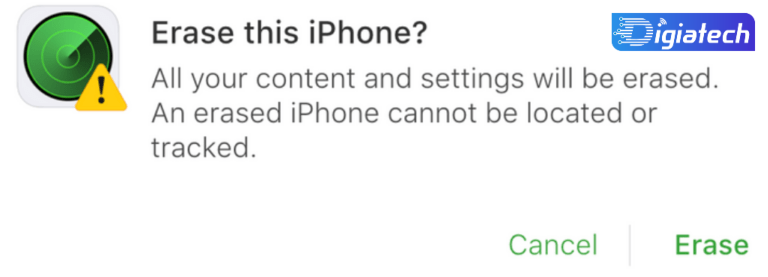
به این نکته هم دقت کنید که اگر آیفون شما اتصال اینترنتی فعال نداشته باشد، نمیتوانید آن آیفون را بدون رمز عبور باز کنید.
همچنین Find My iPhone هم باید برای باز کردن قفل گوشی شما فعال باشد.
در نهایت هم این نکته را بدانید که آیفونی که قفل شده، برای باز شدن، نیاز به یک حساب کاربری اپل (اپل آیدی) و رمز عبور دارد.
استفاده از AnyUnlock برای آنلاک کردن گوشی آیفون و آیپد
برای حل مشکلاتی که هنگام استفاده از Find My iPhone اپل با آن مواجه میشوید، میتوانید از برنامه AnyUnlock استفاده کنید.
AnyUnlock یک راه عالی برای باز کردن قفل آیفون بدون داشتن رمزعبور است.
در این روش، فرقی ندارد که رمز عبور شما ۴ رقمی، ۶ رقمی، تشخیص چهره یا اثر انگشت باشد؛
زیرا در هر شرایطی کار شما را راه میاندازد.
علاوه بر این، AnyUnlock در باز کردن قفل آیفونهای قفلشده، با توجه به اینکه iOS 7 و نسخههای جدیدتر را اجرا میکنند، از میزان موفقیت بالاتری برخوردار است.
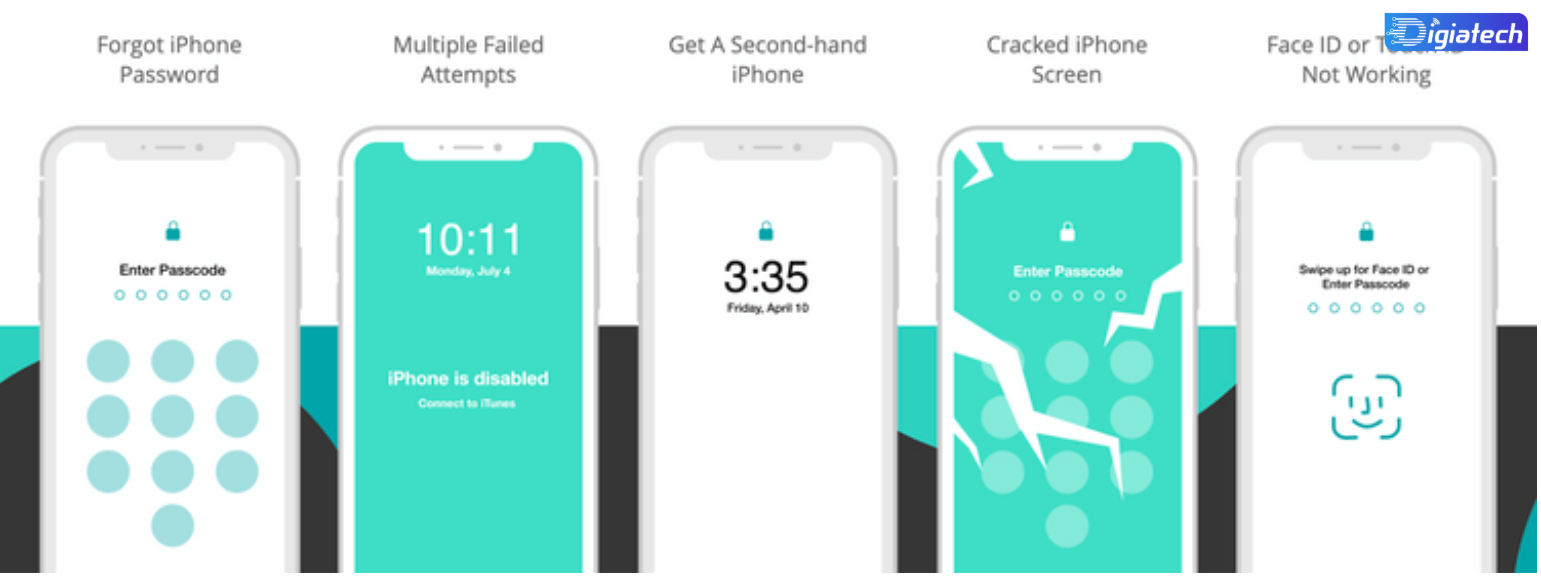
AnyUnlock هیچ محدودیتی مانند Find My iPhone ندارد.
بنابراین، برای باز کردن قفل آیفون خود، بدون رمز عبور مشکلی نخواهید داشت.
در ادامه، تمامی مراحل نحوهی استفاده از AnyUnlock برای باز کردن قفل آیفون بدون پسورد را به شما آموزش میدهیم.
1_ AnyUnlock را بر روی رایانه خود که سیستم عامل Windows یا mac OS دارد، دانلود و سپس نصب کنید.
2_ از لیست گزینهها، گزینه Unlock Screen Passcode را انتخاب کنید.
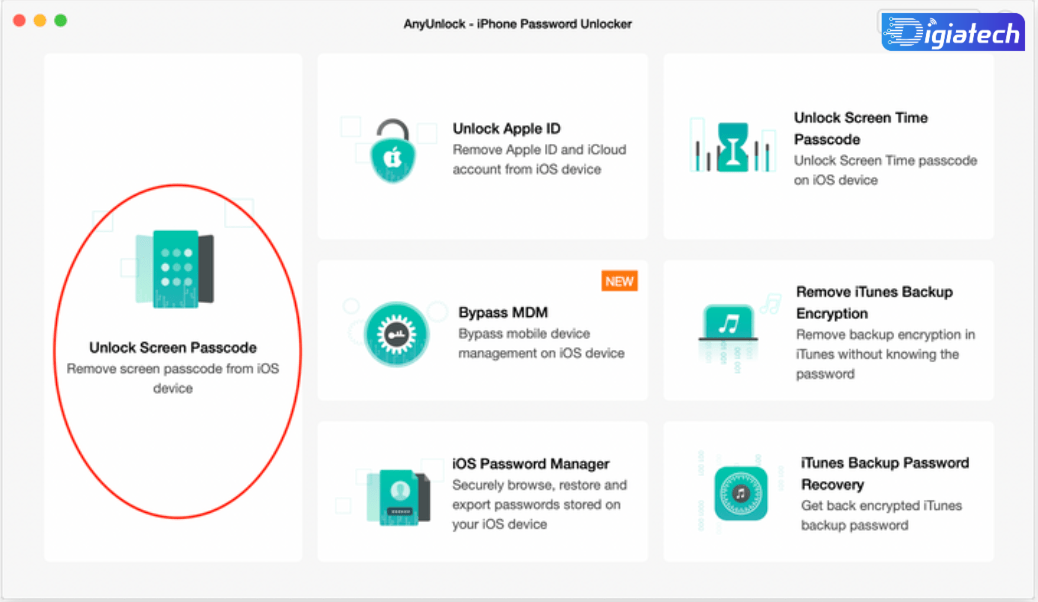
3_در این مرحله، آیفون خود را از طریق کابل شارژ به رایانه متصل کنید و روی دکمه Start در AnyUnlock کلیک کنید.
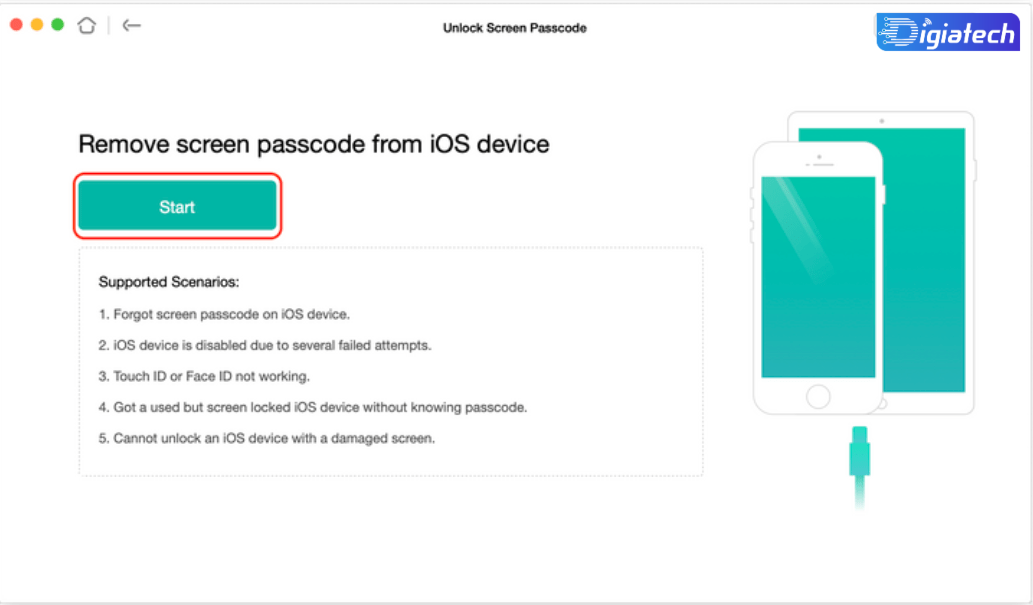
4_در ادامه AnyUnlock، دستگاه متصل را شناسایی کرده و سیستم مربوطه آن را دانلود میکند.
وابسته به سرعت اینترنت شما، این مرحله ممکن است که کمی طول بکشد.
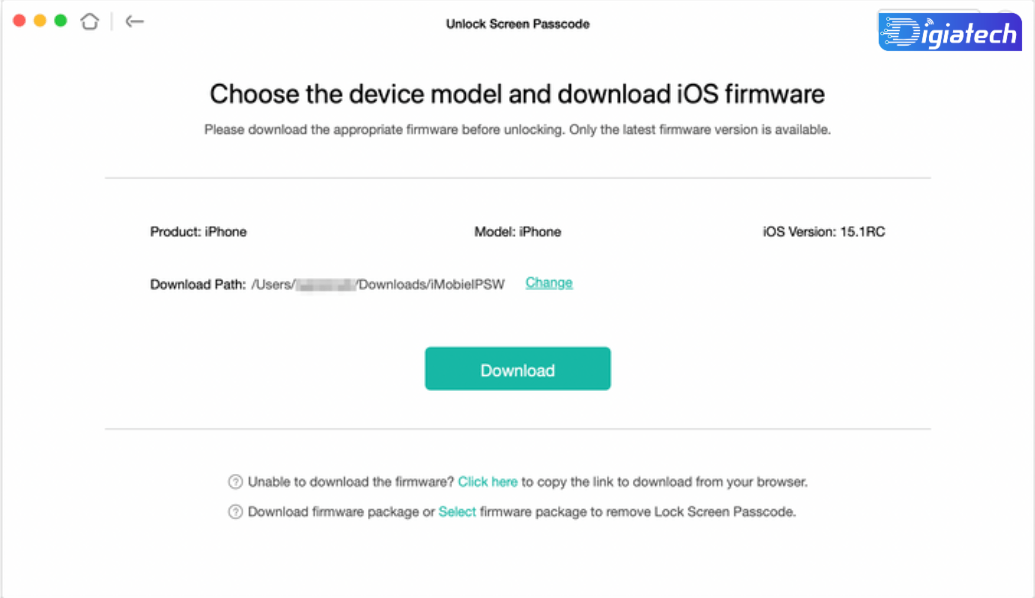
5_ پس از اتمام دانلود، پیام «Download Complete» را مشاهده خواهید کرد. برای ادامه روند، روی دکمه Unlock کلیک کنید.
6_ حال شما یک نوار را میبینید که مقدار پیشرفت از بین بردن پسورد قبلی را نمایش میدهد.
7_پس از اتمام کار، قفل آیفون شما بدون رمز عبور باز میشود و AnyUnlock رمز عبور قبلی را حذف میکند.
با این حال، به یاد داشته باشید که باز کردن قفل آیفون با AnyUnlock، تمام دادهها و تنظیمات آن را هم پاک میکند.
به همین دلیل است که اگر بتوانید در رایانه خود یک نسخه پشتیبان از آن تهیه کنید، بهتر است.
جمعبندی
فراموش کردن رمز عبور، نه تنها برای ما ایرانیان، بلکه برای اکثر افراد در سراسر دنیا، عادی و مرسوم است.
به همین دلیل است که همیشه باید یک راه برای افرادی که پسورد حساب کاربری خود را در هر سایت یا اکانتی فراموش میکنند، وجود داشته باشد.
حال ما در مقاله بالا دربارهی فراموش کردن پسورد گوشی موبایل اپل و راههای باز کردن قفل آیفون بدون پسورد (به صورت درست) صحبت کردیم.
بنابراین، اگر رمز عبور خود را فراموش کردید، میتوانید از این دو روش برای باز کردن قفل آیفون خود استفاده کنید.
همچنین اطمینان حاصل کنید که از اطلاعات آیفون خود یک نسخه پشتیبان تهیه کردهاید، زیرا استفاده از هر یک از این روشها، همه چیز را پاک میکند.
گردآوری: دیجیاتک








